Jak resetovat iPhone 5c
Jako vlastník iPhone 5c možná budete muset resetovat zařízení, abyste odstranili vše (a myslíme VŠECHNO) uvnitř zařízení. Vy – a další uživatelé iPhonu 5c – budete pravděpodobně potřebovat znát kroky, které je třeba provést k resetování iPhonu 5c: přebitá paměť; softwarové problémy, které lze opravit pouze resetem; a/nebo prodej nebo zapůjčení vašeho zařízení někomu jinému.
Existuje několik způsobů, jak provést reset. Resetování iPhone 5c do továrního nastavení může znít jako skličující úkol, ale je to opravdu snadné. Postupujte podle našeho níže uvedeného průvodce a vybavte se těmito užitečnými znalostmi.
- Část 1: Jak resetovat iPhone 5c do továrního nastavení
- Část 2: Jak resetovat iPhone 5c bez hesla
- Část 3: Jak resetovat iPhone 5c pomocí iTunes
- Část 4: Jak tvrdě resetovat iPhone 5c
- Část 5: Video tutoriál pro resetování iPhone 5c
Část 1: Jak resetovat iPhone 5c do továrního nastavení
Poznámka: Než budete pokračovat v této metodě, měli byste vědět, že resetování iPhone 5c způsobí smazání všeho z vašeho zařízení. Je důležité zálohovat svá data – zejména ta, která jsou pro vás cenná.
Na domovské obrazovce klepněte na Nastavení.

Přejděte dolů a klepněte na obecně.
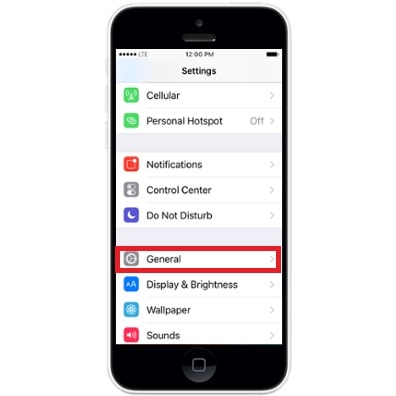
Přejděte dolů a klepněte na resetovat.
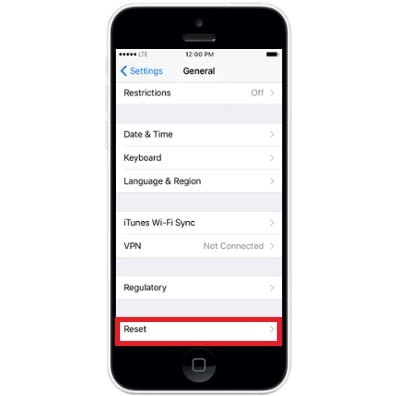
Klepněte na Vymazat veškerý obsah a nastavení volba.
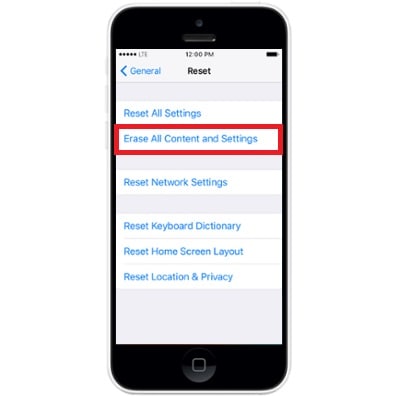
Zadejte přístupový kód.
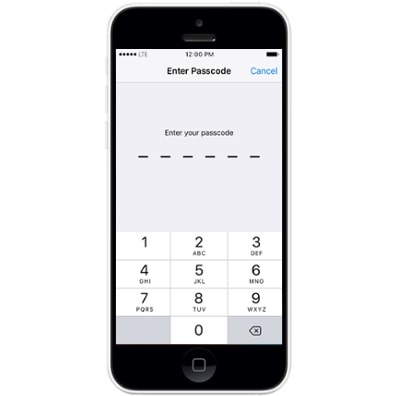
Klepněte na Smazat iPhone.
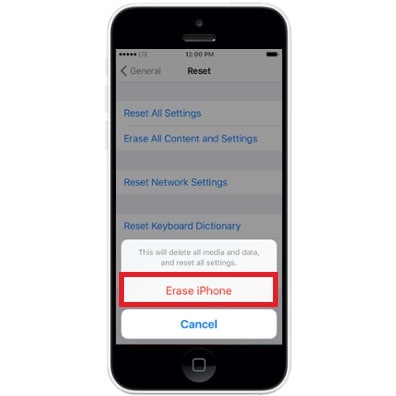
Klepněte na Smazat iPhone znovu.
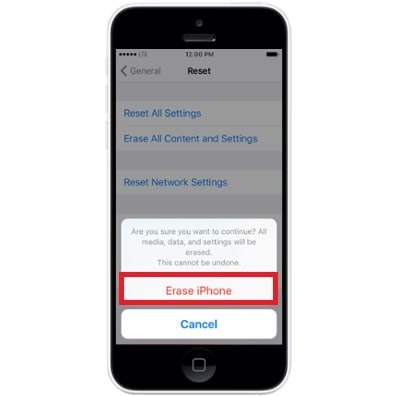
Vaše zařízení je nyní obnoveno do továrního nastavení. Postupujte podle průvodce a znovu nastavte svůj iPhone 5c.
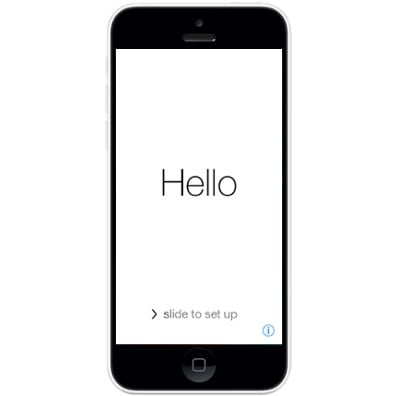
Část 2: Jak resetovat iPhone 5c bez hesla
Je pochopitelné, že byste chtěli chránit obsah svého iPhone 5c povolením hesla. Protože se však technologie rychle otáčí, v dnešní době obvykle měníme naše zařízení mnohem rychleji. Smysl má pouze prodat nebo darovat někomu jinému.
Pokud svůj iPhone 5c okamžitě nevyčistíte, existuje vysoká pravděpodobnost, že zapomenete přístupový kód. V této situaci nebudete moci provést obnovení továrního nastavení, protože k tomu nebudete mít přístup ani oprávnění.
Zde je jak resetovat iPhone bez hesla, které vám umožní otevřený přístup k vašemu iPhone. Než budeme pokračovat s touto metodou, je také lepší zálohujte iPhone bez hesla takže můžeme obnovit všechna data poté, co budeme mít přístup k telefonu.
Vypněte svůj iPhone 5c.
Stiskněte a podržte tlačítko Home při připojování iPhonu 5c k počítači pomocí USB kabelu. Uvolněte, když se objeví logo iTunes – to znamená, že vaše zařízení vstoupilo Recovery Mode.
Spusťte iTunes, pokud se tak nestane automaticky.
V iTunes klikněte na Obnovit po výzvě.
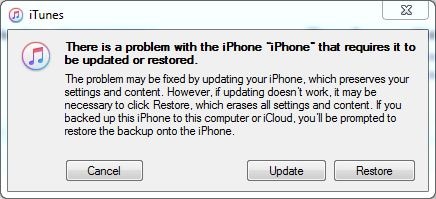
Počkejte, dokud iTunes naváže připojení k serveru aktualizace softwaru vašeho zařízení.
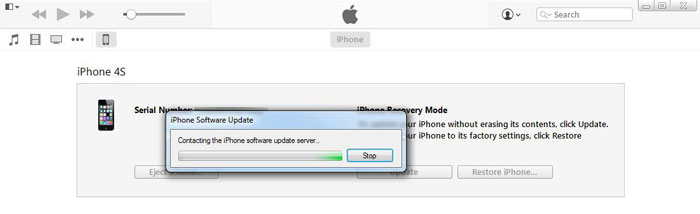
Zobrazí se vyskakovací zpráva. Klikněte na Obnovit a aktualizace potvrďte akci.
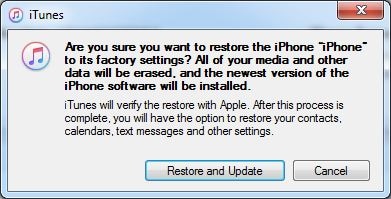
klikněte další v okně Aktualizace softwaru pro iPhone.

klikněte Souhlasit přijmout smluvní podmínky. Bez provedení tohoto úkolu nemůžete pokračovat.

Počkejte, dokud iTunes zcela nestáhne a nainstaluje nejnovější kompatibilní iOS pro vaše zařízení. Tím se obnoví tovární nastavení vašeho iPhone 5c.
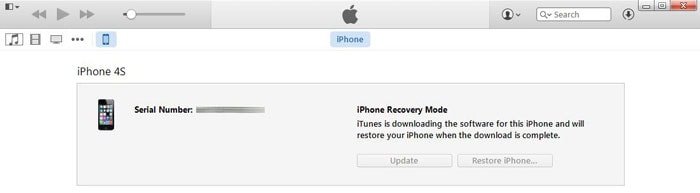
Pokud jste si již ručně stáhli nejnovější kompatibilní iOS pro svůj iPhone, postupujte podle výše uvedených kroků 1–3. Poté postupujte podle následujících kroků:
Klikněte levým tlačítkem na Obnovit zatímco stisknete a podržíte tlačítko směna stiskněte na klávesnici, když se objeví vyskakovací okno iTunes.
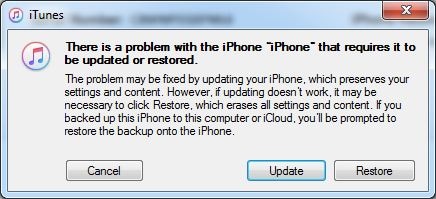
Vyhledejte a vyberte soubor iOS.
klikněte OTEVŘENO.
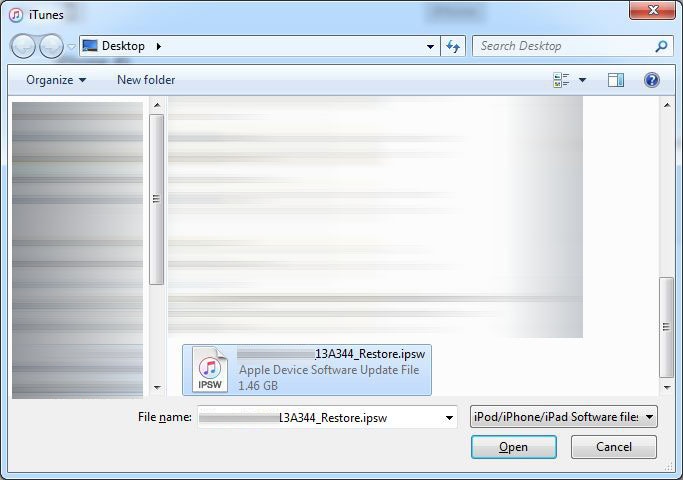
klikněte Obnovit.
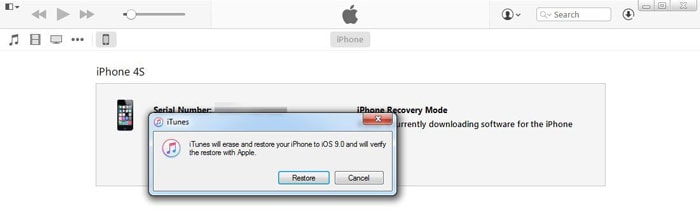
iTunes by pak měly začít obnovovat váš iPhone do původního stavu.

Pokud jste zapomněli heslo Apple ID, můžeme to také zkusit resetujte iPhone bez Apple ID.
Část 3: Jak resetovat iPhone 5c pomocí iTunes
Případně můžete použít iTunes k resetování iPhone 5c do původního nastavení. K tomu slouží několik kroků:
Spusťte iTunes v počítači.
Navažte spojení mezi vaším iPhonem 5c a počítačem pomocí USB kabelu, který byl dodán se zařízením.
Postupujte podle průvodce na obrazovce, pokud zpráva vyžaduje heslo vašeho zařízení nebo „Důvěřovat tomuto počítači“. Získejte potřebnou pomoc, pokud jste zapomněli své heslo.
Vyberte své zařízení, až ho uvidíte v iTunes.
klikněte Obnovit – nachází se v souhrnném panelu.
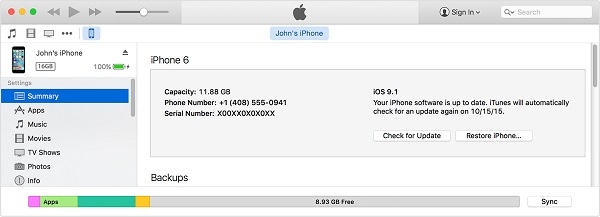
Klikněte na Obnovit znovu pro potvrzení vaší akce – tím smažete vše na vašem zařízení a nainstalujete nejnovější kompatibilní iOS pro váš iPhone 5c.
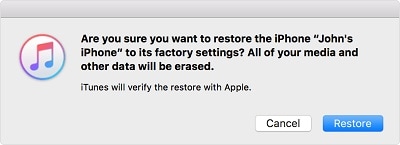
Jakmile dokončí svou úlohu odstranění a vrátí vaše zařízení do továrního nastavení, automaticky se restartuje. Postupujte podle průvodce nastavením a nastavte jej jako nové zařízení. Existuje také několik řešení obnovit iPhone bez iTunes.
Část 4: Jak tvrdě resetovat iPhone 5c
Proces resetování iPhone 5c obsahuje několik kroků – je to opravdu užitečné, pokud je vaše zařízení zamrzlé:
Stiskněte a přidržte tlačítko Home a Power tlačítko současně.
Jakmile se objeví logo Apple, uvolněte je. To může trvat až 20 sekund.
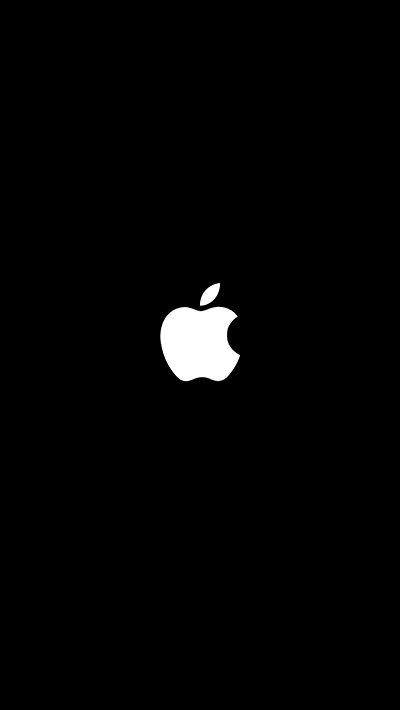
Počkejte, až se váš iPhone 5c spustí – může to trvat několik minut, takže se nelekejte, pokud obrazovka zůstane nějakou dobu černá.
Pokud váš iPhone 5c i nadále zamrzá, buďte velmi ostražití, které aplikace nebo funkce způsobují, že vaše zařízení funguje tímto způsobem.
poslední články